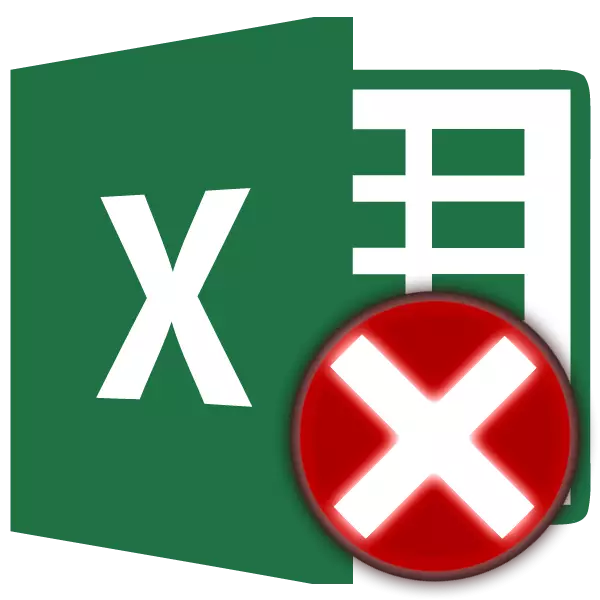
Imwe yematambudziko anosangana nevashandisi kana vachishanda nematafura muMicrosoft Excel, iko kukanganisa "kwakanyanyisa masero akasiyana mafomu". Zvinonyanya kujairika kana uchishanda nematafura ne xLS kuwedzera. Ngatizvizivewo muchirevo chechinetso ichi uye toona kuti ndedzipi nzira dzinga bvisirwa.
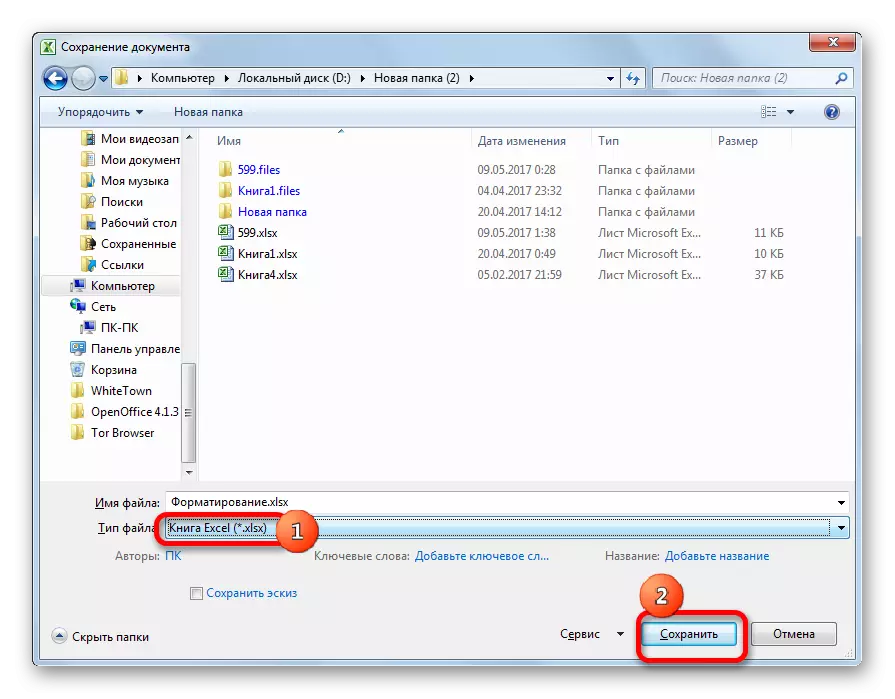
Iye zvino gwaro rinoponeswa nekuwedzera kwe xLLS, iyo inokubvumira kuti ushande neyakaenzana kagumi nenhamba yezviitiko panguva imwe chete pane iyo painenge ichishanda neiyo xls ext extension faira. Muhuwandu hwakawanda hwezviitiko, nzira iyi inobvumira kubvisa kukanganisa kwataidzidza.
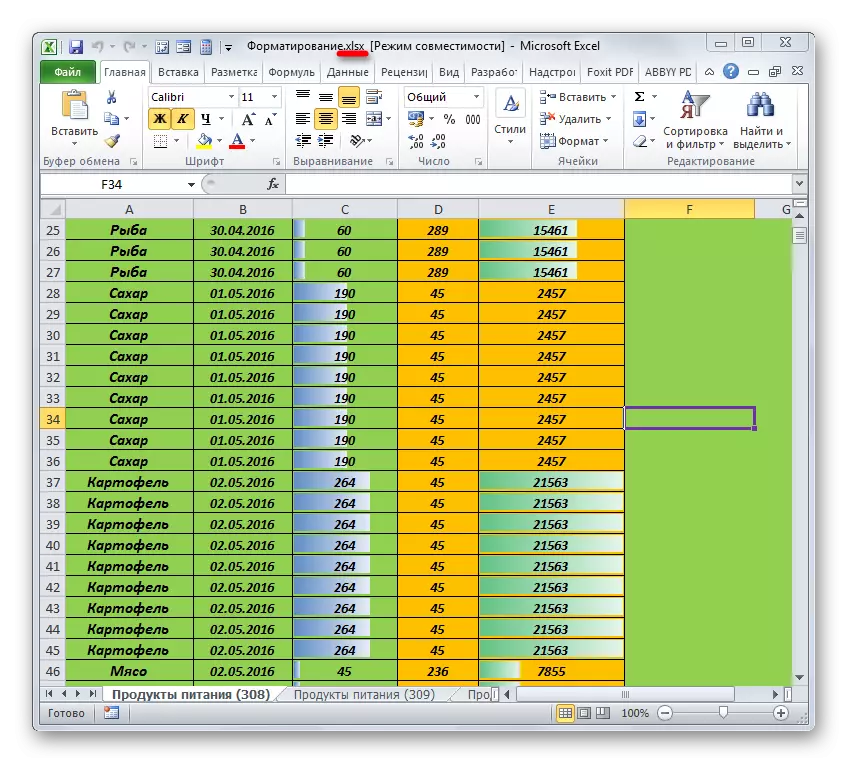
Nzira 2: kuchenesa mafomu mumitsara isina chinhu
Asi zvakadaro pane zviitiko kana mushandisi achishanda chaizvo nekuwedzera kweXLLX, asi ichiri kunoitika kukanganisa uku. Izvi zvinokonzerwa nenyaya yekuti kana uchishanda negwaro, iyo Fratier ye64,000 mafomu akapfuura. Uye zvakare, nekuda kwezvikonzero, mamiriro ezvinhu anokwanisika kana iwe uchifanira kuchengetedza iyo faira nekuwedzera kweXLS, uye kwete XLSX, kubvira kune yekutanga, inogona kushanda zvimwe zvirongwa zvechitatu zvechitatu. Mune zviitiko izvi, iwe unofanirwa kutsvaga imwe nzira kunze kwemamiriro azvino.
Kazhinji, vashandisi vazhinji vanogadzira nzvimbo iri pasi petafura ine margin kuti mune ramangwana risingatambure nguva pane izvi nenzira yekuwedzera tafura. Asi ichi chishandiso chisina kunaka. Nekuda kweizvi, saizi yefaira yakawedzera zvakanyanya, shanda pamwe neinodzora, uyezve, zviito zvakadaro zvinogona kukonzera kukanganisa kwatinokurukura munyaya iyi. Naizvozvo, kubva pakunyanyisa kunofanira kubvisa.
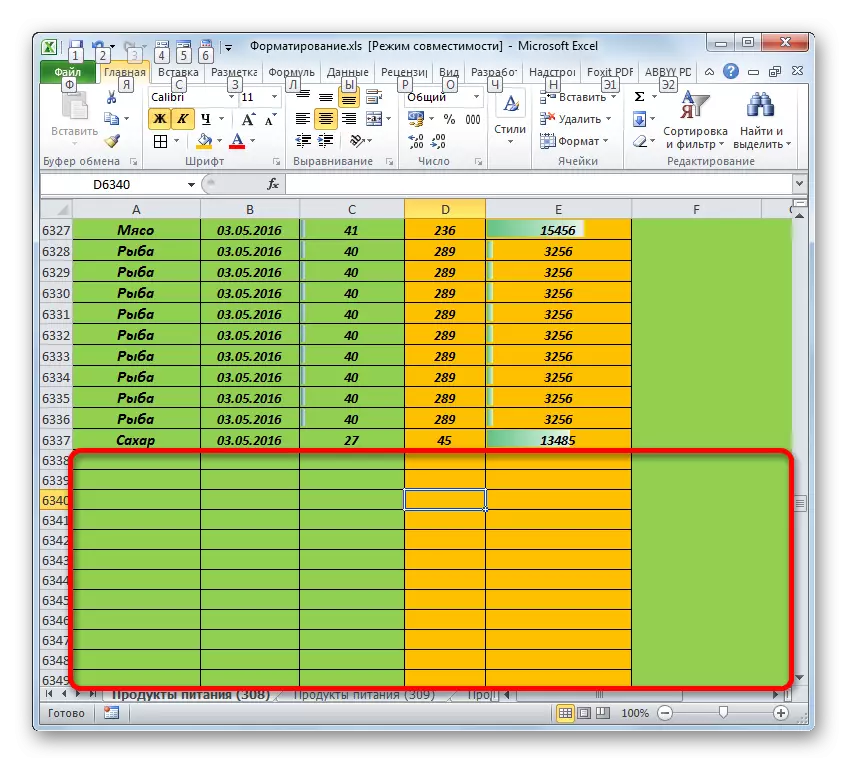
- Chekutanga pane zvese, isu tinofanirwa kuratidza iyo nzvimbo yese pasi petafura, kutanga kubva padanho rekutanga mazviri hapana data. Kuti uite izvi, tinya bhatani rekuruboshwe rebue pane zita renzvimbo iyi pane tambo yerudzi rwekutarisa. Yakagoverwa kumutsara wese. Nyorera kudzvanya musanganiswa weCTRL + Shift Button + Down museve pasi. Yakagoverwa huwandu hwese hwegwaro pazasi petafura.
- Ipapo tinobva taenda ku "Imba" tab uye tinya pane "yakajeka" tepi icon, iyo iri mune yekugadzirisa toptbar. Rondedzero inovhura mauri iwe unosarudza iyo "yakajeka fomu (chinzvimbo.
- Mushure mekuita uku, iyo yakazvitsaurirwa iyo ichacheneswa.
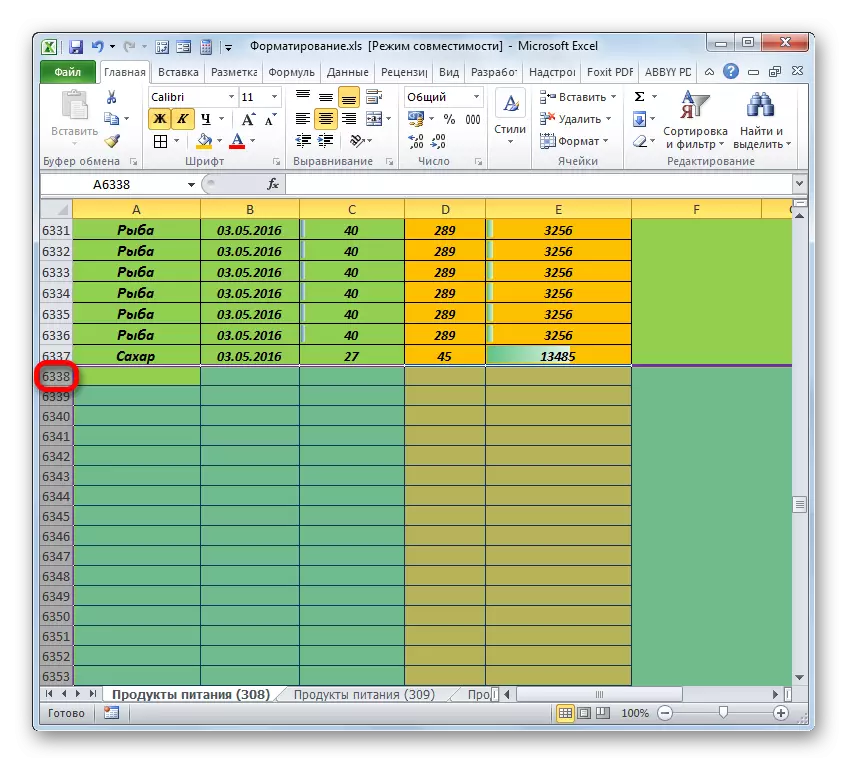
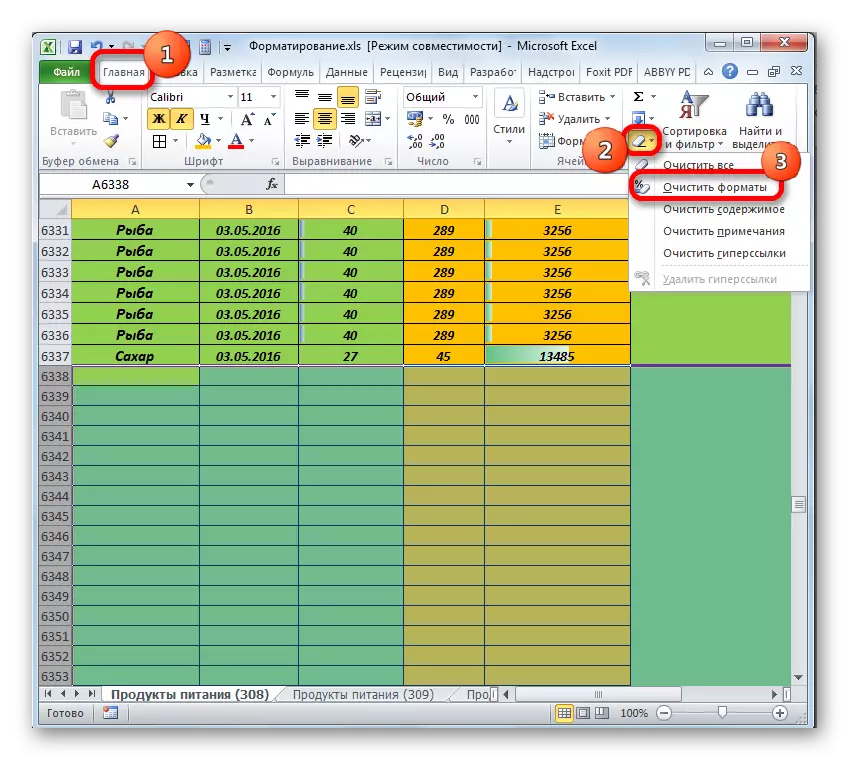
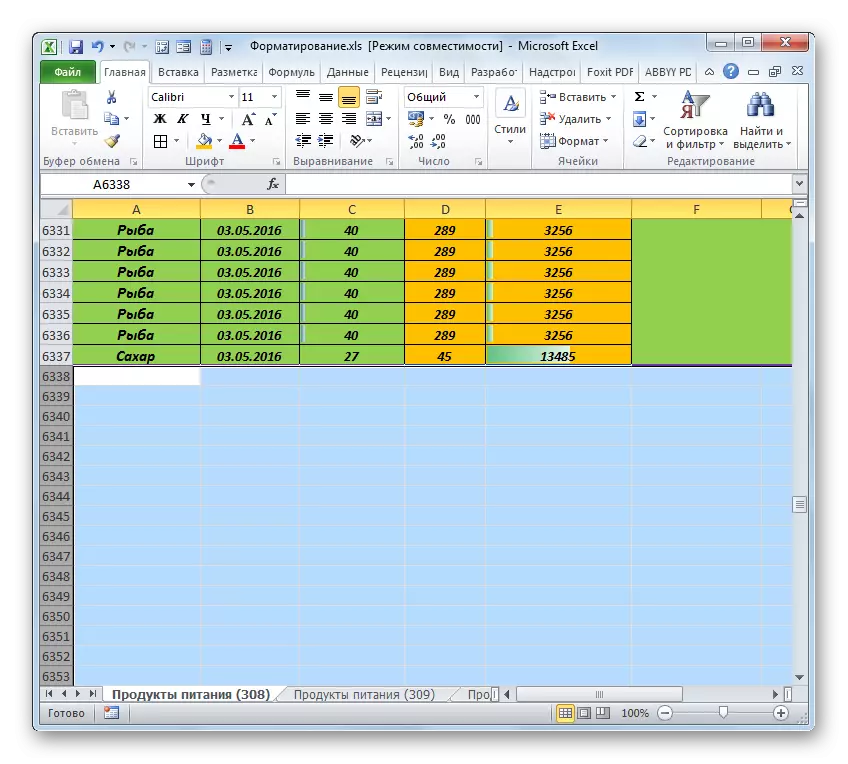
Saizvozvo, zvinokwanisika kuchenesa mumasokisi kurudyi rwetafura.
- Ivhu pazita reiye rekutanga risingakwanisi kuzadzwa nekamuri mune iyo cordinate panorongedzerwa. Zvinoratidzwa kuNiza iye amene. Ipapo tinoburitsa seti yeCTRL + Shift + museve mabhatani kurudyi. Izvi zvinoratidzira huwandu hwese hwegwaro, iri kurudyi rwetafura.
- Zvadaro, sezvakamboitika, isu tinodzvanya pane "yakajeka" icon, uye mune yekudonha-pasi menyu, sarudza sarudzo "mafomu akajeka".
- Mushure meizvozvo, kuchenesa kuchanatswa mumasero ese kurudyi rwetafura.
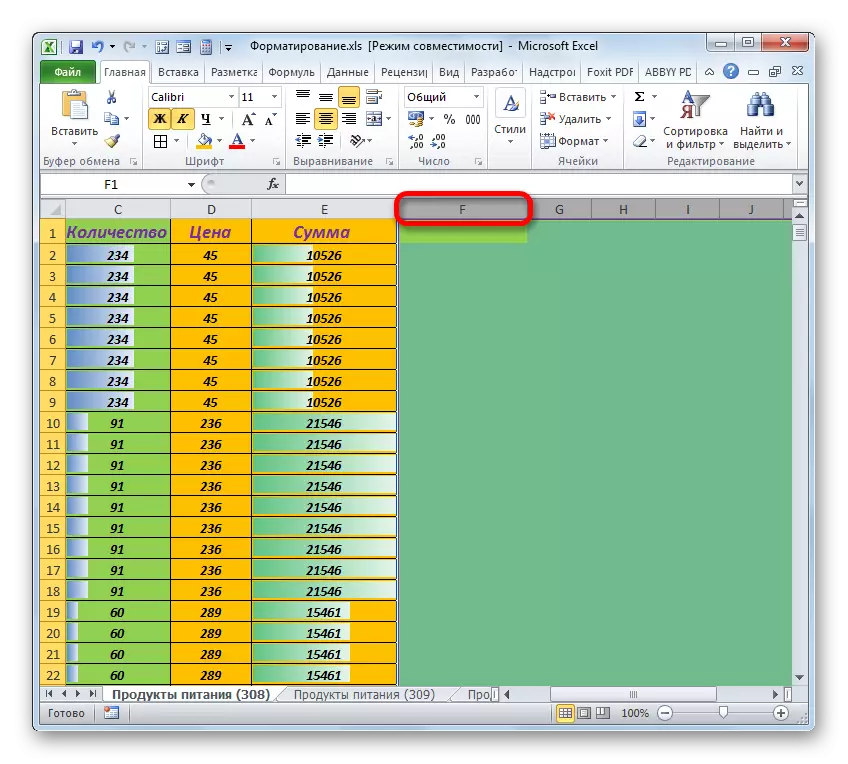
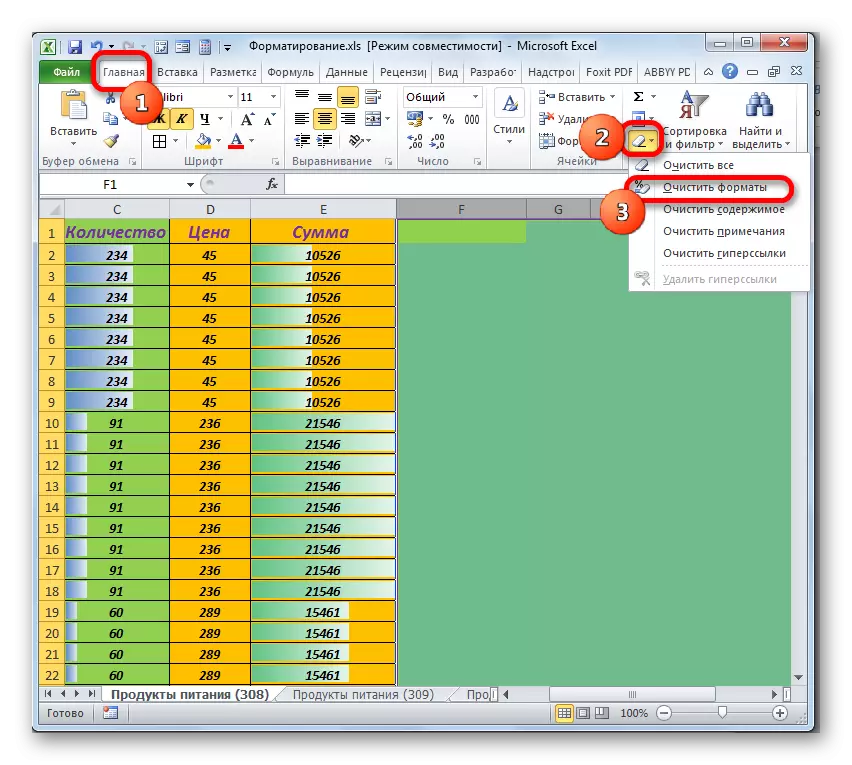
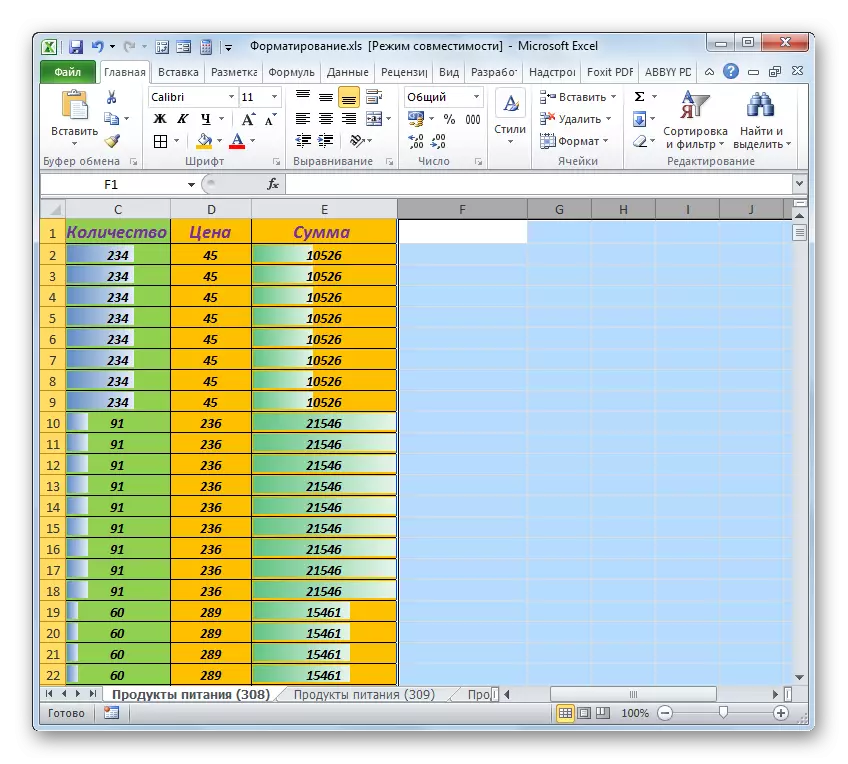
Maitiro akafanana apo chikanganiso chikaitika, isu tinotaura chidzidzo ichi nezvechidzidzo ichi, hazvizove zvakanaka kunyange kutarisa kuti mabhandi pazasi uye kodzero yetafura kazhinji haina kuumbwa zvachose. Chokwadi ndechekuti vanogona kunge vaka "zvakavanzika" mafomu. Semuenzaniso, zvinyorwa kana nhamba dziri muchitokisi hungasadaro, asi ine chimiro chakashinga mazviri, nezvimwe. Naizvozvo, usaite usimbe, mune chiitiko chekukanganisa, kuita izvi maitiro kunyange pamusoro pebandauko risina chinhu. Iwe zvakare haufanire kukanganwa nezvematanho akavanzika uye mitsara.
Nzira 3: Kubvisa mafomu mukati petafura
Kana iyo yapfuura vhezheni haina kubatsira kugadzirisa dambudziko, saka zvakakodzera kuteerera kune zvakawandisa mamiriro mukati meTafura pachayo. Vamwe vashandisi vanoita chimiro patafura kunyangwe paasina kubereka chero ruzivo rwekuwedzera. Ivo vanofunga kuti vanogadzira tafura yakanyanya kunaka, asi kunyange zvakadaro, kazhinji, dhizaini rakadaro rinotaridzika zvakanaka. Zvakatoipa kana zvinhu zvakatsanangurwa zvichitungamira kuKwaro hwechirongwa kana kukanganisa kwatinotaura. Mune ino kesi, inofanira kusiiwa patafura ingori chete chimiro.
- Mune iwo marimi anofanirwa kubviswa zvizere, uye izvi hazvizoite zvinodzidziswa patafura, isu tinoita maitiro maererano neiyo algorithm imwechete, iyo yakatsanangurwa nenzira yapfuura. Kutanga, isu tinosimbisa huwandu patafura umo kucheneswa kunofanirwa kucheneswa. Kana tafura iri yakakura kwazvo, saka maitiro aya achave ari nyore kuita, kushandisa musanganiswa weCTRL + Shift + museve mabhatani kurudyi (kuruboshwe, kumusoro, pasi). Kana ukasarudza sero mukati mefurafura, wobva washandisa makiyi, kusarudzwa kuchangoitwa mukati maro, uye kwete kusvika kumagumo kwepepa, sezvazvakaita nenzira yekare.
Isu tinodzvanya pane iyo yatojaira isu "yakajeka" bhatani munzvimbo yebhuta. Mukudonha-pasi rondedzero, sarudza sarudzo "mafomu akajeka".
- Iyo yakasimbiswa renji petafura ichanyatsocheneswa.
- Chinhu choga chinoda kuitwa ndechokugadzika miganhu muchimiro chakacheneswa kana varipo mune mamwe matanda etafura.
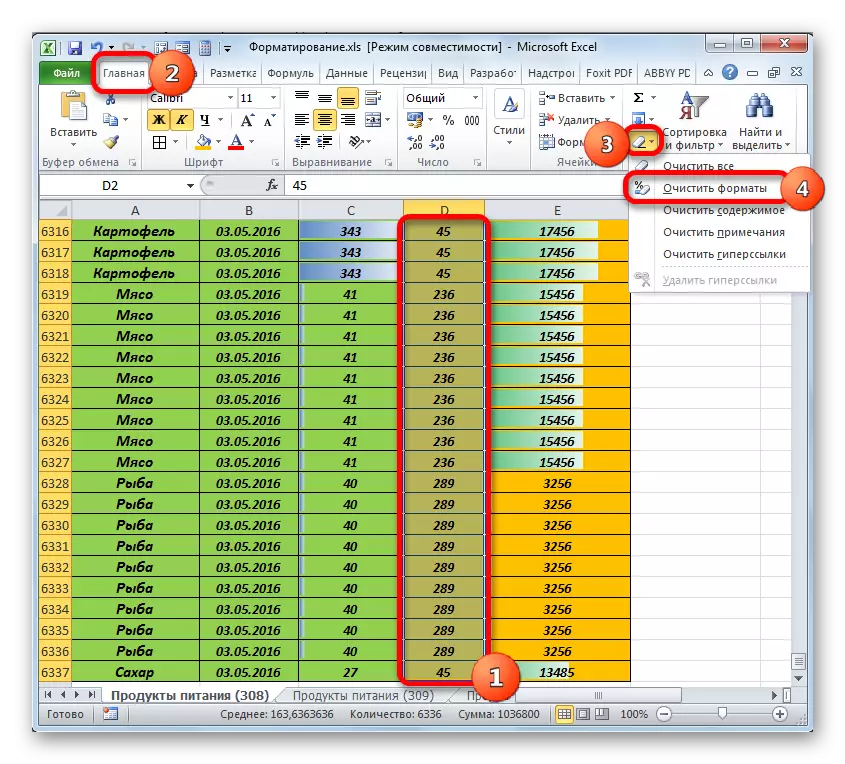
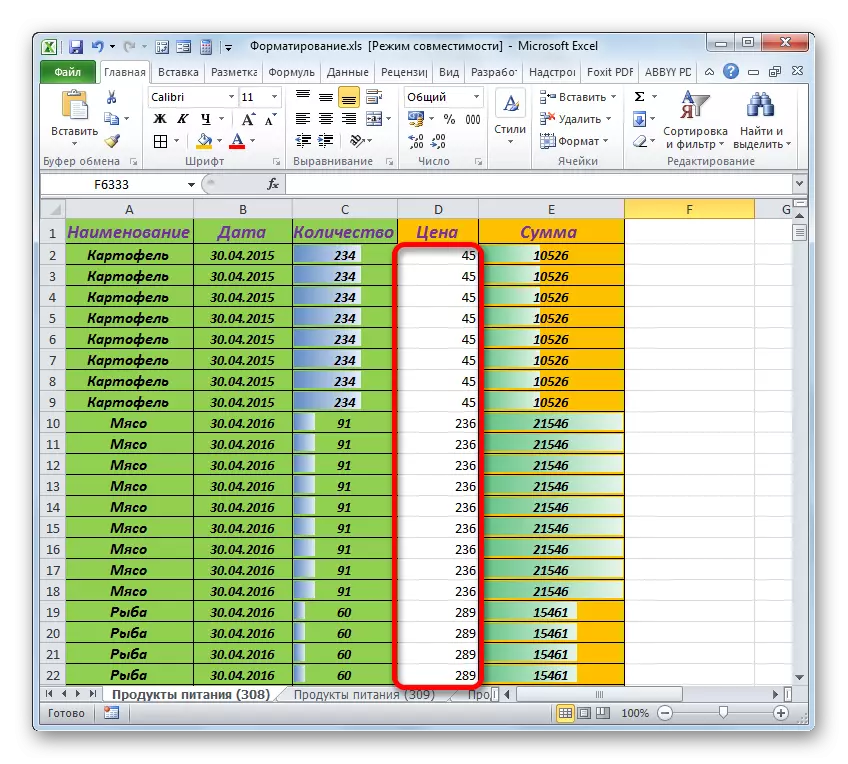

Asi kune dzimwe nzvimbo dzetafura, iyi sarudzo haina kukodzera. Semuenzaniso, mune chaiyo renji iwe unogona kubvisa iyo zadza, asi iyo dhizaini inofanirwa kusiiwa, zvimwe data icharatidzwa zvisiri izvo, miganhu uye zvimwe zvimwe zvinhu. Iyo imwecheteyo vhezheni yezviito zvataitaura nezvake pamusoro, kubvisa zvachose fomating.
Asi pane nzira yekubuda uye mune ino kesi, zvakadaro, inonyanya kunamira. Mumamiriro ezvinhu akadaro, mushandisi anofanirwa kugovera yega yega bhaisikopo yemasero ehuma akagadzirwa uye anobvisa chimiro kunze kwekuti iwe waunogona kuita.
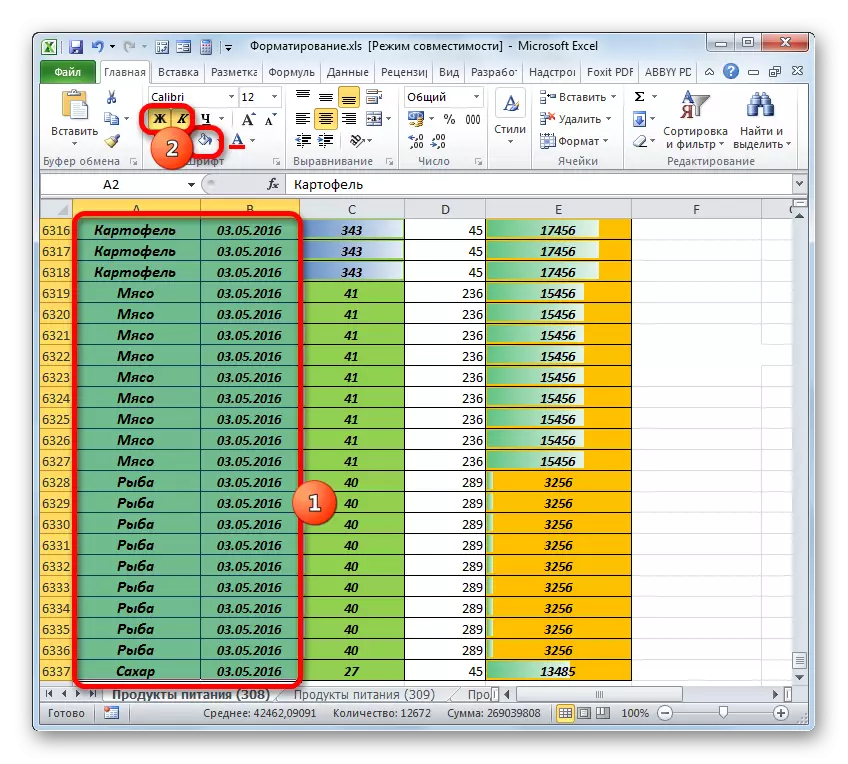
Ehe, chidzidzo chakareba uye chinorwadza, kana tafura yakakura kwazvo. Naizvozvo, zviri nani pakureva rugwaro kuti usashungurudze "zvakanaka" kuitira kuti hazvina kana matambudziko ayo anozofanira kushandisa nguva yakawanda.
Nzira 4: Kubviswa kweMamiriro Ekutonga Kwemamiriro
Conditional fomati ndeyekunyatso bvumirana ruzivo rwekuvonekwa kwedatualization, asi iyo yakanyanyisa application inogona zvakare kukonzera kukanganisa kwataidzidza. Naizvozvo, iwe unofanirwa kutarisa rondedzero yemamiriro ezvinhu emamiriro ezvinhu anoshandiswa pane ino pepa, uye bvisa chinzvimbo kubva pairi, pasina iwe waunogona kuita.
- Inowanikwa mu "Imba" tab, ivhu pane "mamiriro ezvinhu fomati", inowanikwa mu "masitaji" block. Mune menyu inovhura mushure mekuita uku, sarudza iyo "Management mitemo" chinhu.
- Kutevera izvi, iyo manejimendi manejimendi windo yakatangwa, iyo ine rondedzero yezvinyorwa zvemamiriro ekunze.
- Nekutenderwa, izvo chete zvinhu zvechidimbu chakasarudzwa chiri mune rondedzero. Kuti uratidze mitemo yese papepa, ronga switch mu "show fomati mitemo ye" iyo "pepa" chinzvimbo. Mushure meizvozvo, mitemo yese yeiyo razvino pepa rinoratidzwa.
- Ipapo isu tinopa mutemo pasina iwe unogona kuita, uye tinya pane "Delete mutemo" bhatani.
- Nenzira iyi, isu tinobvisa mitemo iyoyo isingatambe chakakosha basa mukuona kwekuona kwedatha. Mushure mekunge maitiro apera, tinya bhatani re "OK" pazasi pemitemo maneja hwindo.
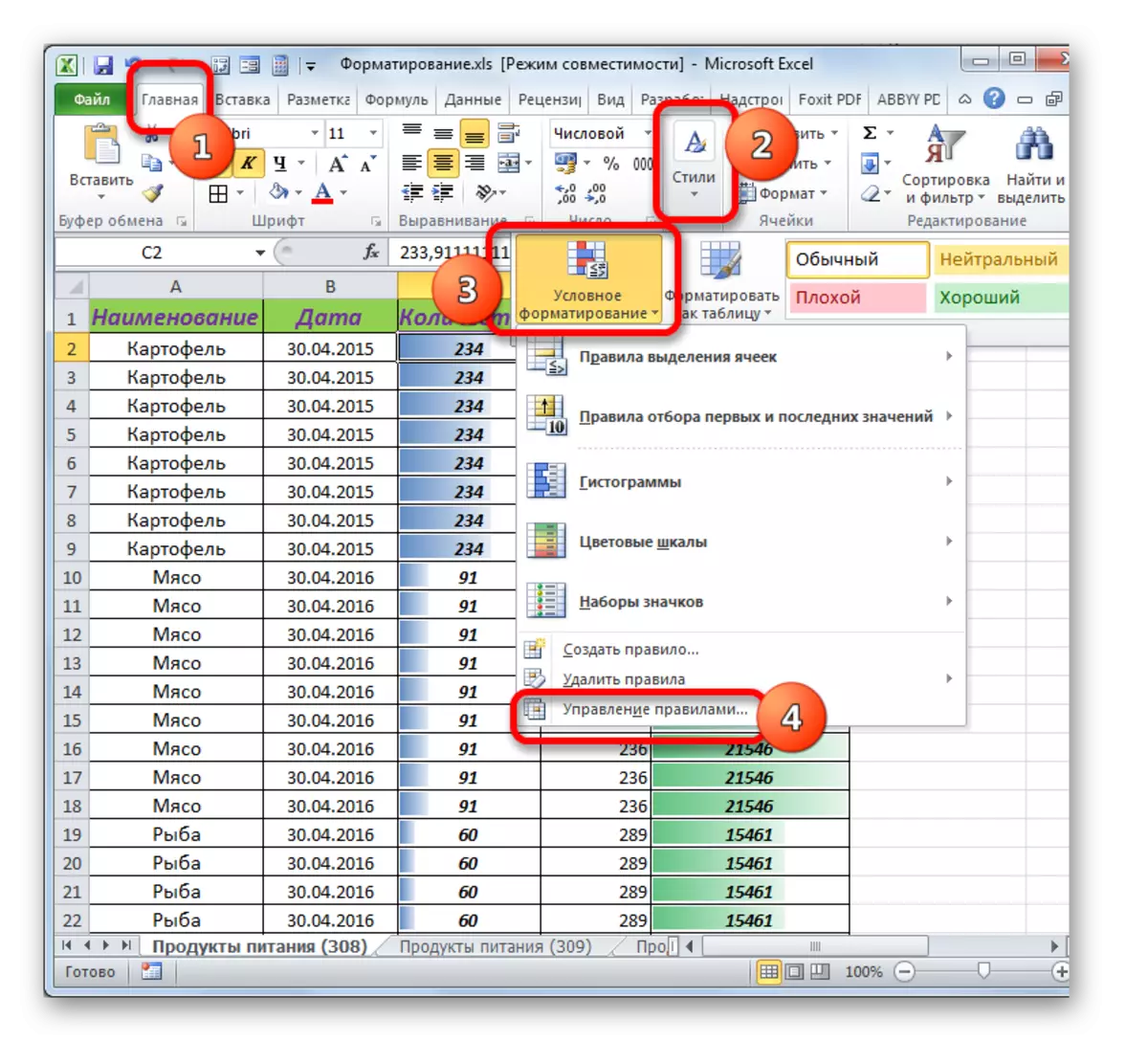
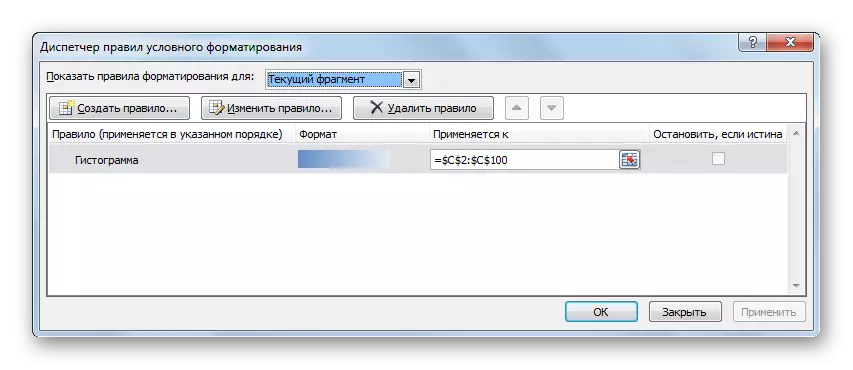
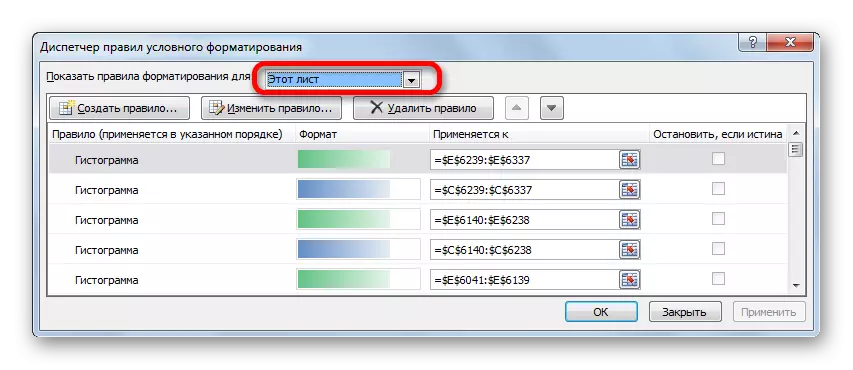
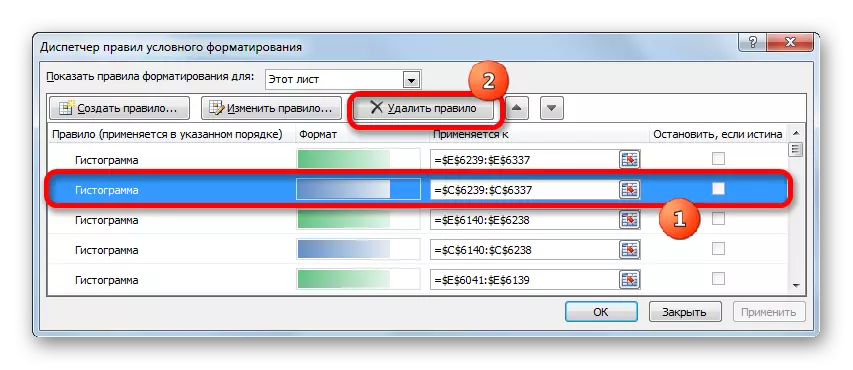
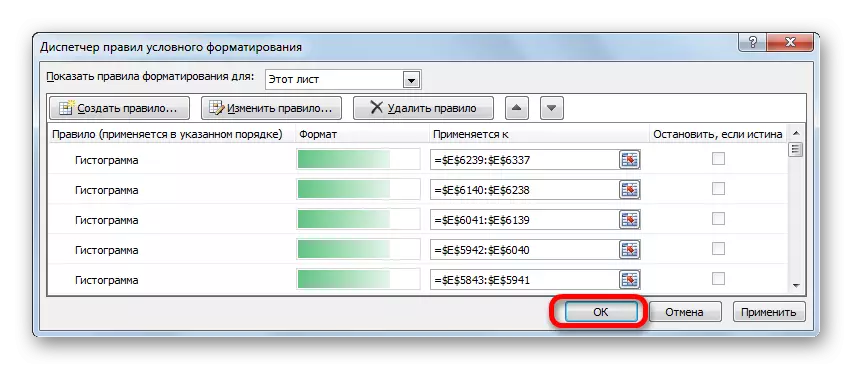
Kana iwe uchida kubvisa zvachose mamiriro ezvinhu kubva pane yakatarwa renji, saka zviri nyore kuzviita.
- Isu tinosimbisa huwandu hwemasero matiri kuronga kubvisa.
- Dzvanya pane "mamiriro ezvinhu fomati" bhatani mu "masitaera" block mune imba yebhu. Mune rondedzero inoratidzika, sarudza iyo "Delete mitemo" sarudzo. Tevere, imwe rondedzero inovhura. Mariri, sarudza "Delete mitemo kubva kumasero akasarudzwa".
- Mushure meizvozvo, zvese mitemo mune iyo yakazvipira huwandu ichadzimwa.
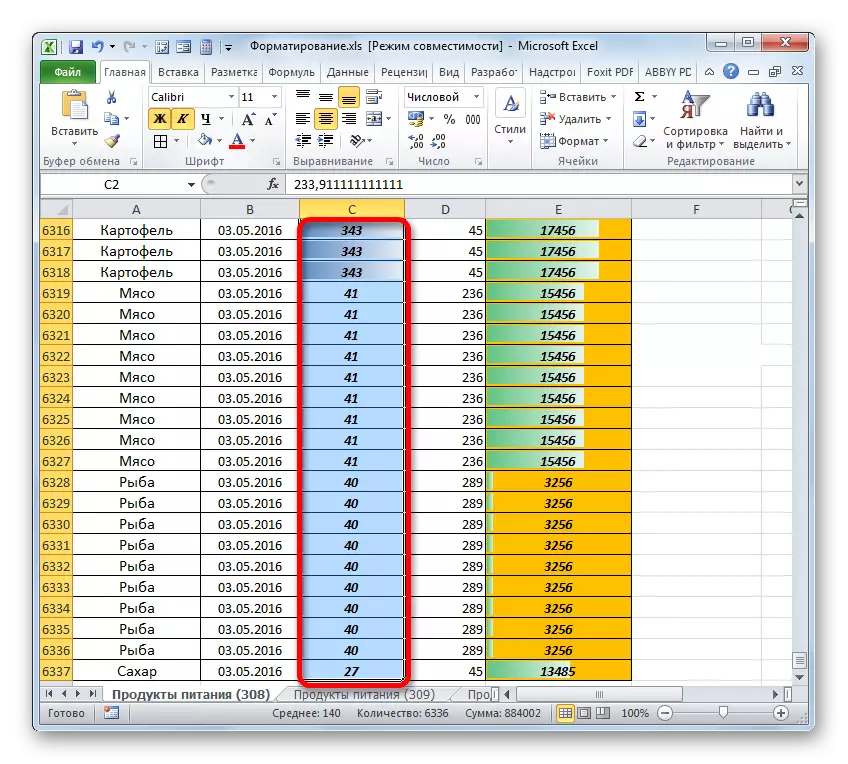
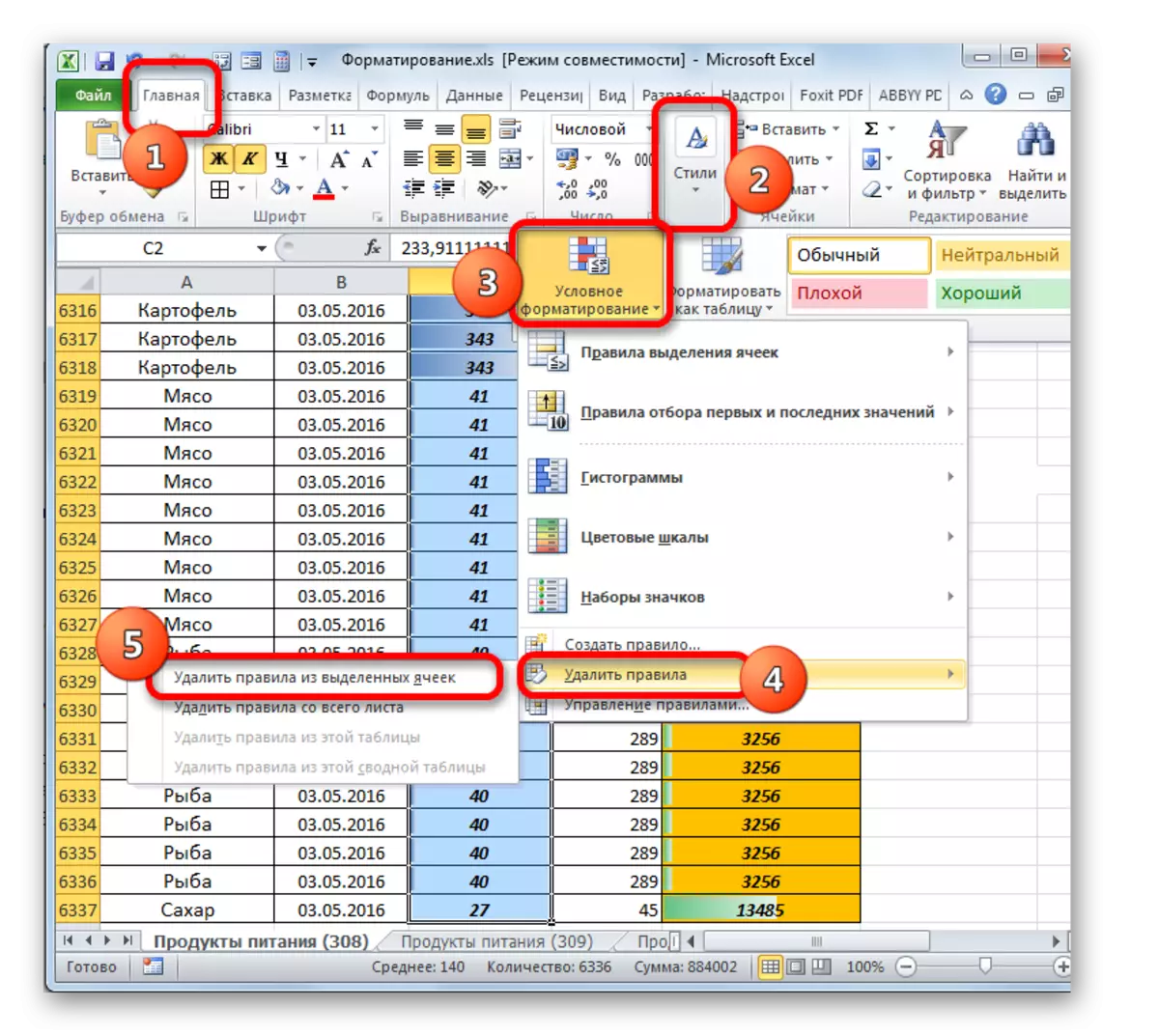
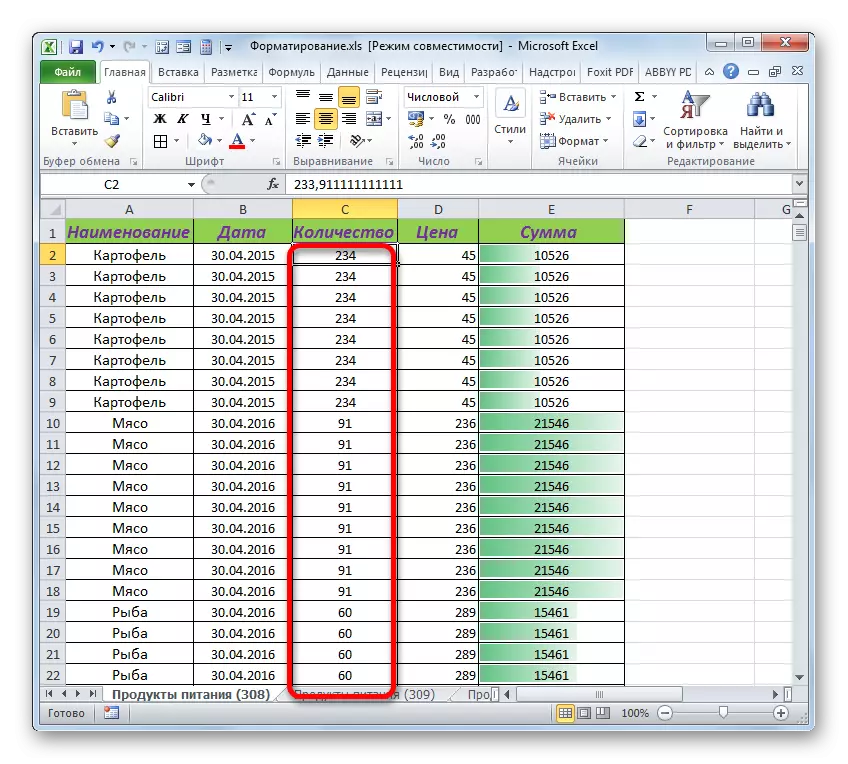
Kana iwe uchida kubvisa zvachose mamiriro ezvinhu, saka mune yekupedzisira menyu rondedzero iwe unofanirwa kusarudza sarudzo "Delete mitemo kubva pane zvese pamusoro pepa".
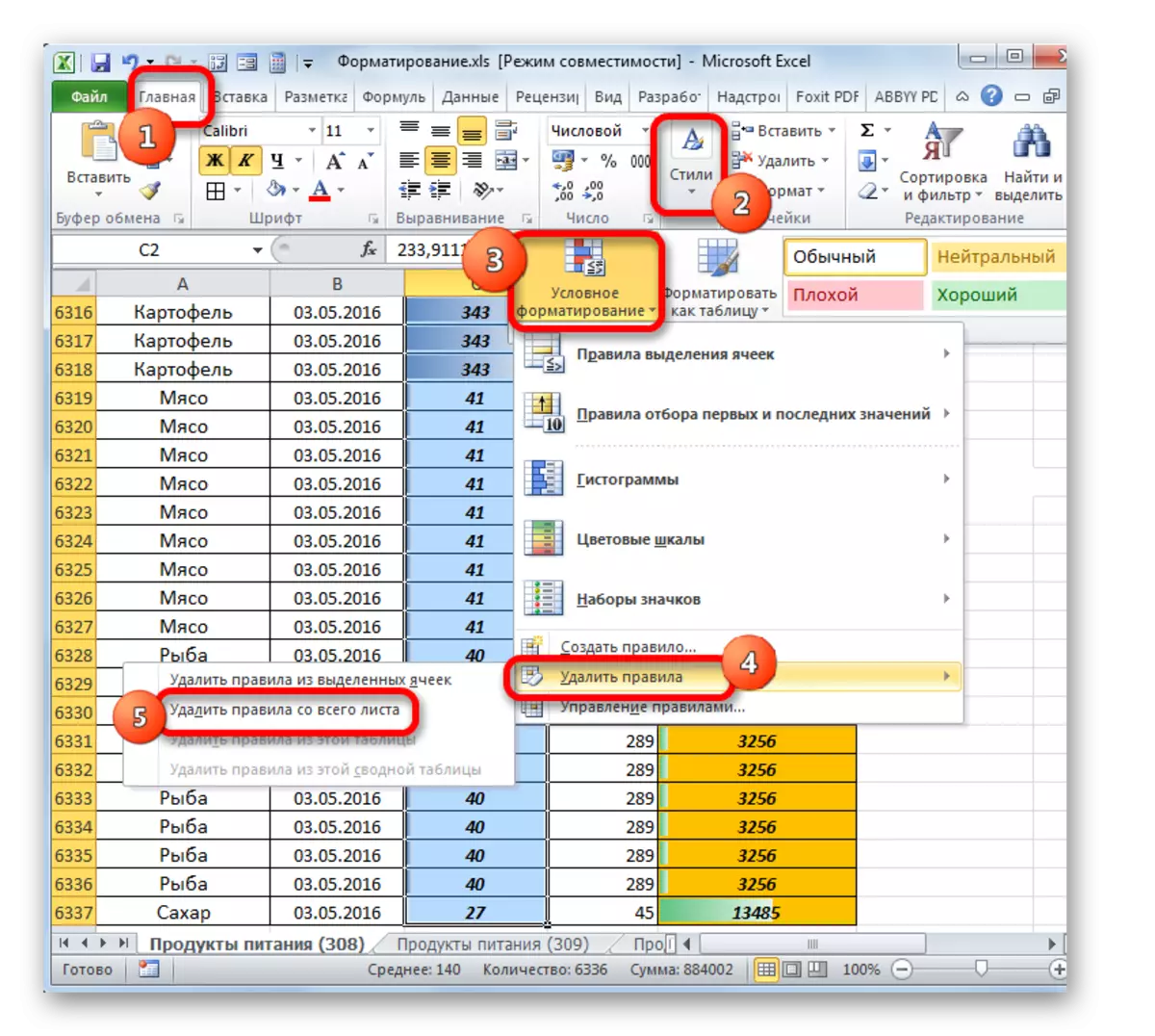
Nzira 5: Kubvisa Tsika Maitiro
Uye zvakare, dambudziko iri rinogona kumuka nekuda kwekushandiswa kwehuwandu hukuru hwetsika tsika. Uyezve, vangaonekana semhedzisiro yekupinza kana kopi kubva kune mamwe mabhuku.
- Dambudziko iri rinobviswa seinotevera. Enda kune "Imba" tab. Pamutepi mu "masitaera" zvishandiso zvekuvhara tinya paboka "zvitaiti zve masero".
- Inovhura menyu menyu. Kune masitaera akasiyana-siyana emasangano emasero, ndiko kuti, kutaura chokwadi, kusanganisa kwakarongeka kwemifananidzo yakati wandei. Pamusoro chairo rondedzero iripo "tsika" block. Ingori idzi masitaiwa haambovakwa muExcel, asi pane chigadzirwa chigadzirwa chigadzirwa chigadzirwa. Kana chikanganiso chikaitika, kubviswa kwatinodzidza kunoitwa kudzima.
- Dambudziko nderekuti hapana chishandiso chakavakirwa-chezvekubvisa misa kwemasita, saka munhu wese anofanirwa kudzima zvakasiyana. Isu tinounza iyo inotuka kune imwe nzira yakananga kubva ku "tsika" boka. Ini ndinodzvanya pachiri neiyo kurudyi mbeva bhatani uye mune iyo mamiriro menyu, sarudza sarudzo "Delete ...".
- Isu tinodzima nenzira iyi chimiro chimwe nechimwe chimiro kubva ku "tsika" block kusvika chete chete mitezo yakavakirwa-excel icharamba iripo.
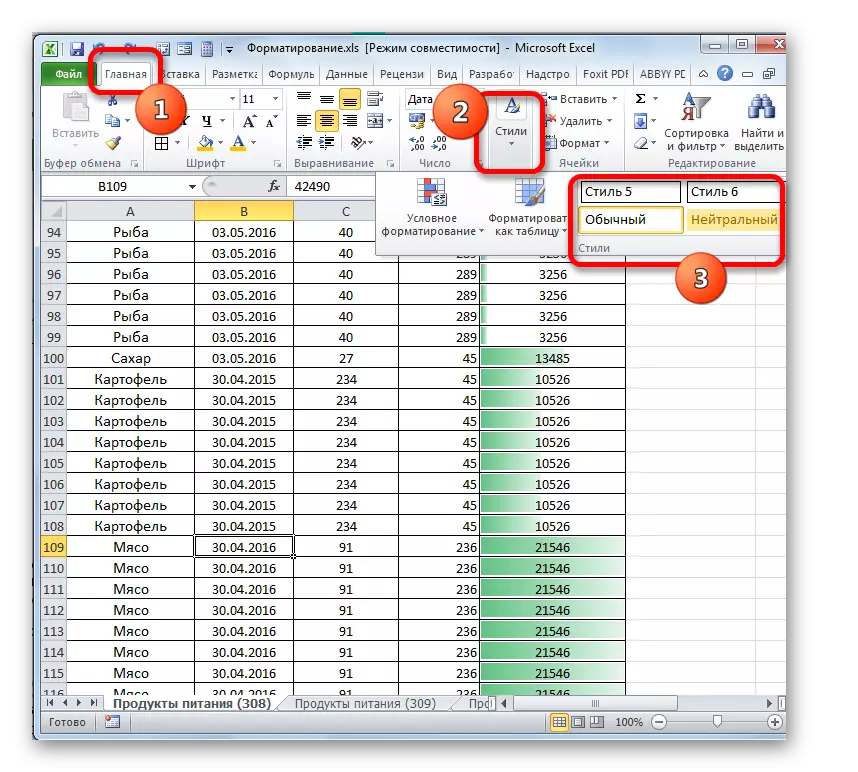
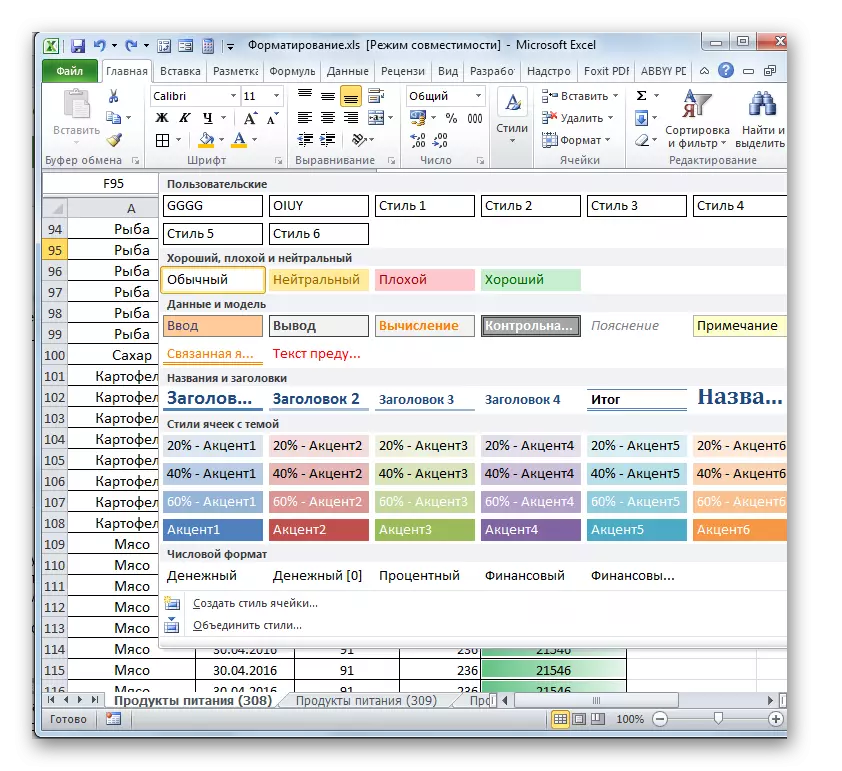
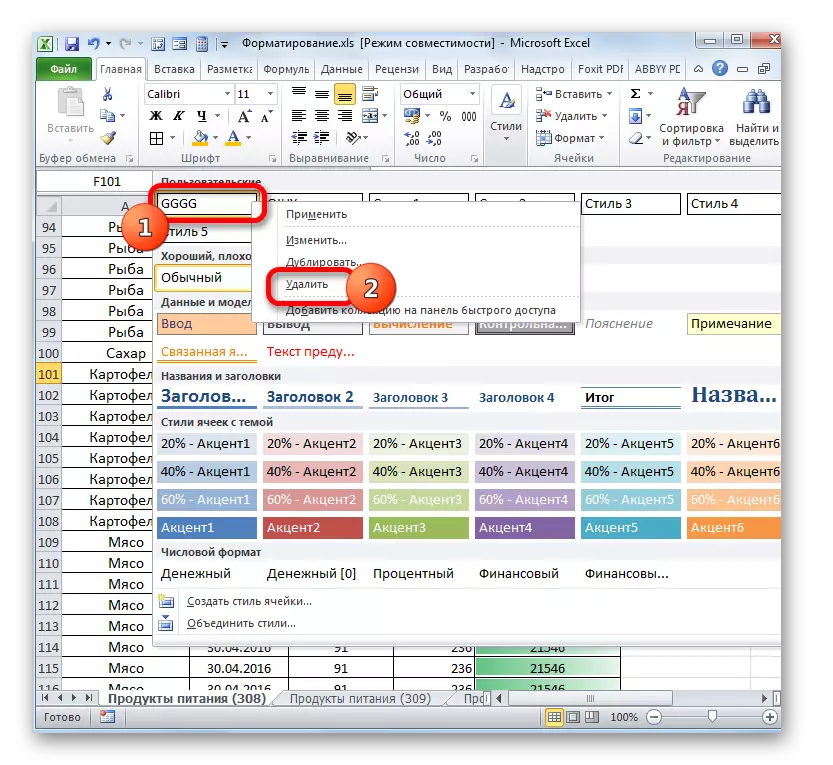
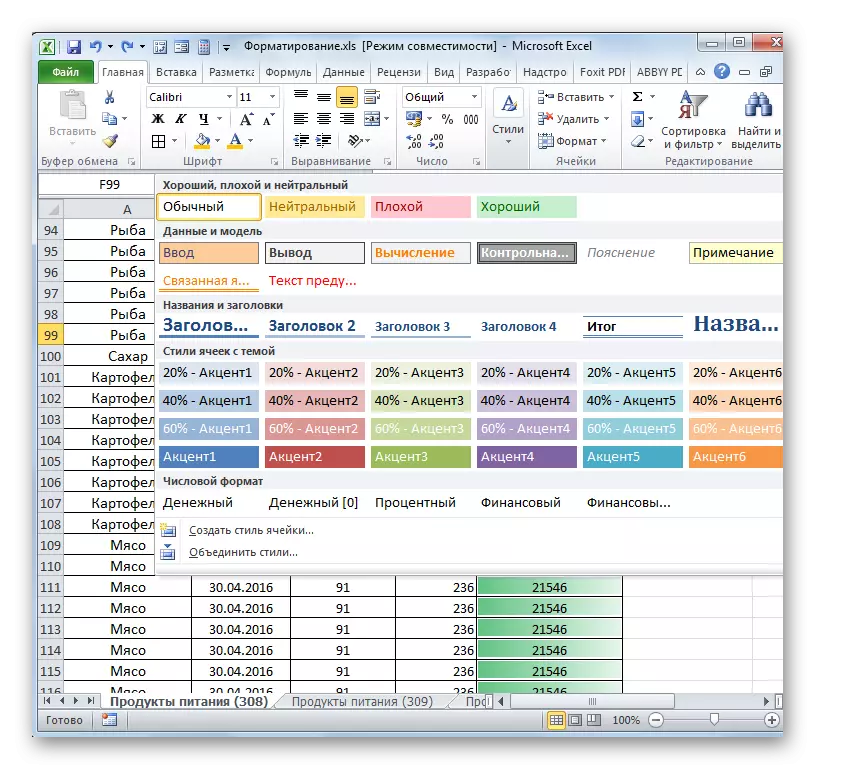
Nzira 6: Kubvisa mafomu etsika
Maitiro akafanana nemaitiro ekubvisa masitaera ndeokudzima tsika tsika. Ndokunge, tichadzima izvo zvinhu zvisina kuvakwa-mukusarudzika muExcel, asi zvakaitwa nemushandisi, kana zvakavakwa mugwaro neimwe nzira.
- Chekutanga pane zvese, isu tichazoda kuvhura hwindo rekufananidza. Nzira yakajairika yekuita ndeyekudzvanya kurudyi-tinya pane chero nzvimbo mugwaro uye kubva kune iyo mamiriro menyu kusarudza sarudzo "cell fomati ...".
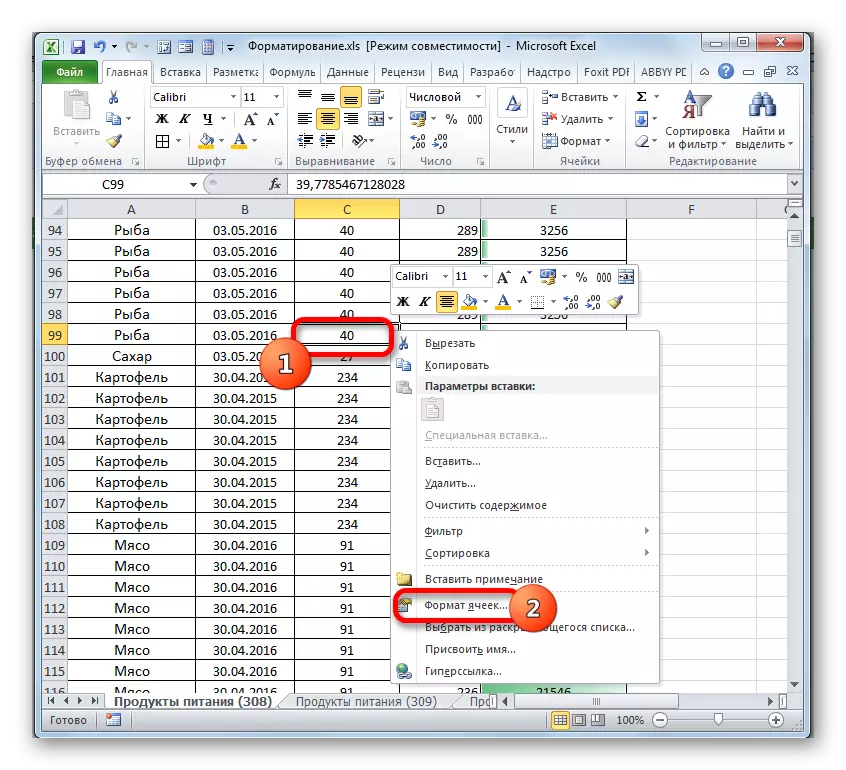
Iwe unogona zvakare, uchiri mu "Imba" tab, tinya pane "fomati" bhatani mu "cell" block patepi. Mumamita ekumhanya, sarudza chinhu "masero emhando ...".
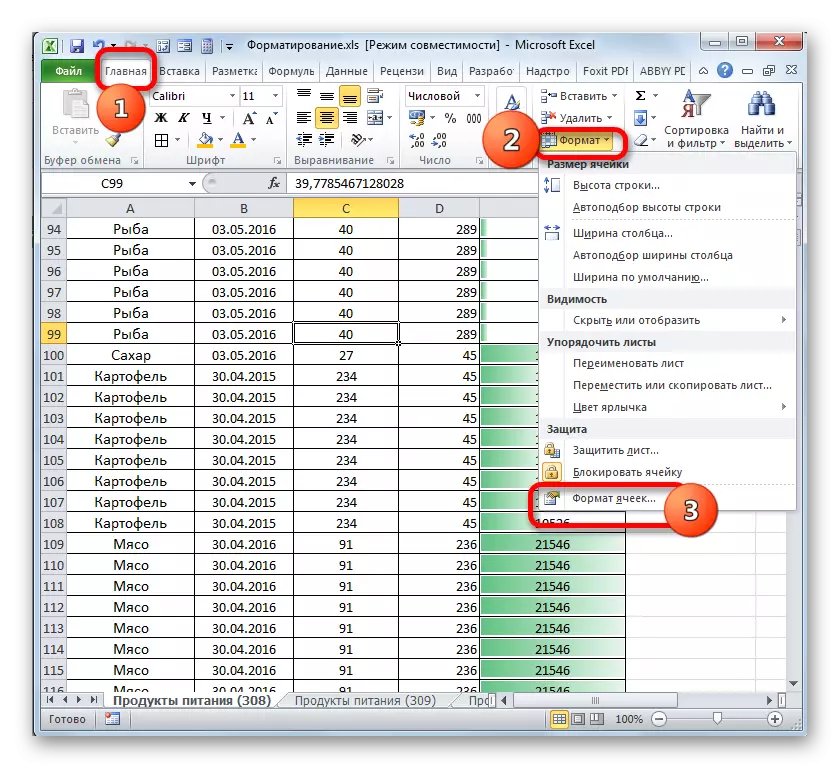
Imwe sarudzo yekudaidza hwindo iwe yaunoda ndeye seti yeCTRL + 1 makiyi pane kiyi.
- Mushure mekuita chero zviito zvakatotsanangurwa pamusoro, hwindo rekugadzira rinotanga. Enda ku "nhamba" tab. Mu "nhamba yemafungiro" parameter, isu tinoisa switch kune chinzvimbo "(zvese mafomu)". Padivi chairo rewindo iri, munda unowanikwa mune iro rondedzero yemhando dzese dzezvinhu zvinoshandiswa mugwaro iri.
Isu tinosimbisa kutuka kweumwe neumwe. Enda kune rinotevera zita rakanyanya nyore neiyo "pasi" kiyi pane kiyi yekhibhodi mune yekufambisa chikamu. Kana chinhu chakavakirwa-mukati, ipapo "Delete" bhatani richava risingashande.
- Pangangoita chinhu chakawedzerwa chishandiso chakaratidzwa, iyo "Delete" bhatani richaita basa. Dzvanya pairi. Nenzira imwecheteyo, bvisa mazita ese ezvematunhu ezvetsika mune rondedzero.
- Mushure mekupedza maitiro, tinofanira kudzvanya iyo "OK" bhatani pazasi pewindo.
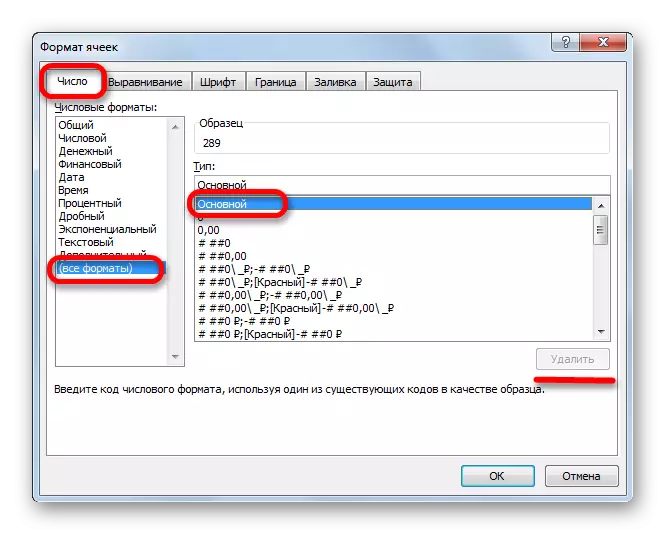
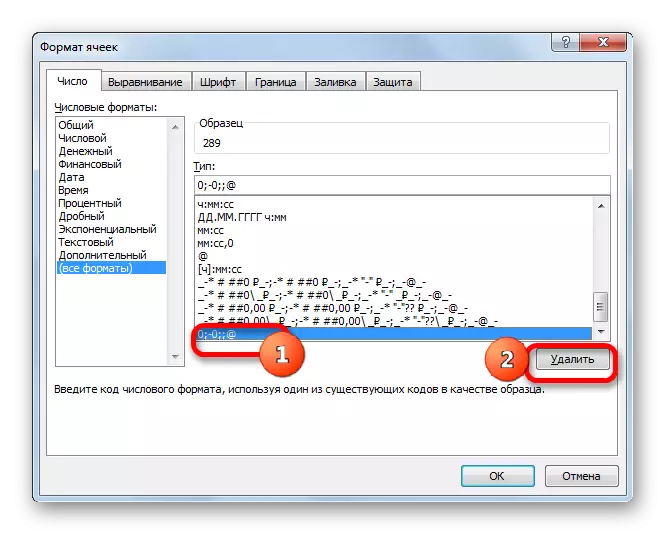
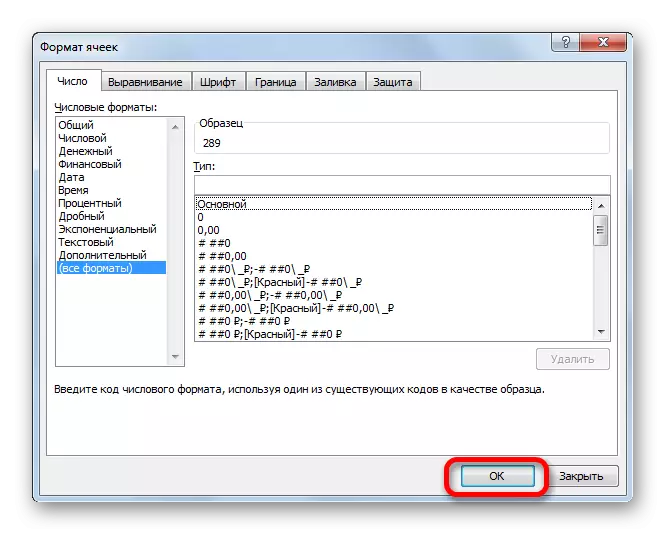
Nzira 7: Kubvisa zvisina basa masheets
Isu takarondedzera chiito kugadzirisa dambudziko chete mukati me pepa rimwe. Asi usakanganwe kuti kunyatsoita kwakadaro kuchitongwa neimwe bhuku rese kuzadzwa nemashiti aya.
Uye zvakare, masheya asina basa kana mashitsi, uko ruzivo rwakadzokororwa, zviri nani kudzima zvachose. Zvinoitwa zvakapusa.
- Nekudzvanya bhatani rekurudyi mbeva pane pepa pfupi, iyo inofanira kubviswa pamusoro pehurumende bar. Tevere, mune menyu inoonekwa, sarudza "Delete ...".
- Mushure meizvozvo, bhokisi rekurukurirano inovhura iyo inoda kusimbiswa kwekubviswa kwepfupi. Dzvanya mariri pane iyo "Delete" bhatani.
- Kutevera izvi, chinyorwa chakasarudzwa chinobviswa kubva pagwaro, uye, saka, zvese zvinongedza zvinhu pazviri.
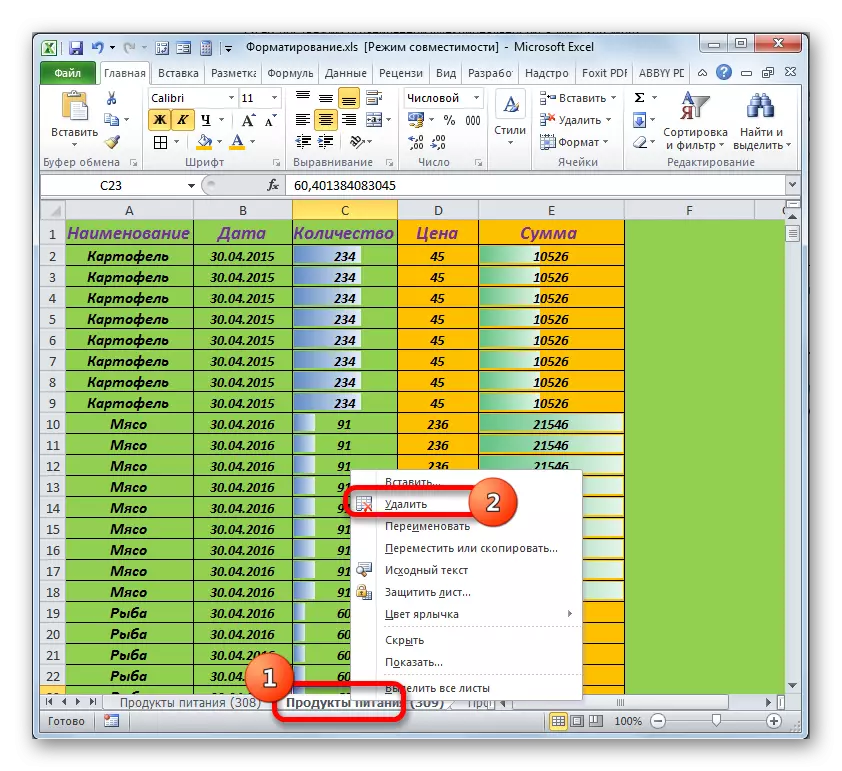
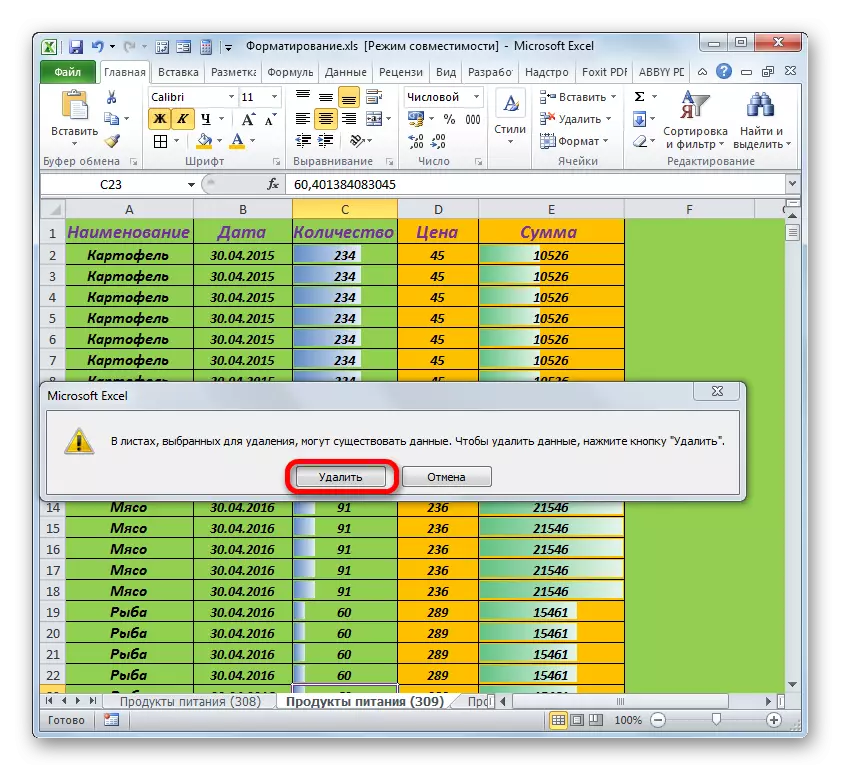
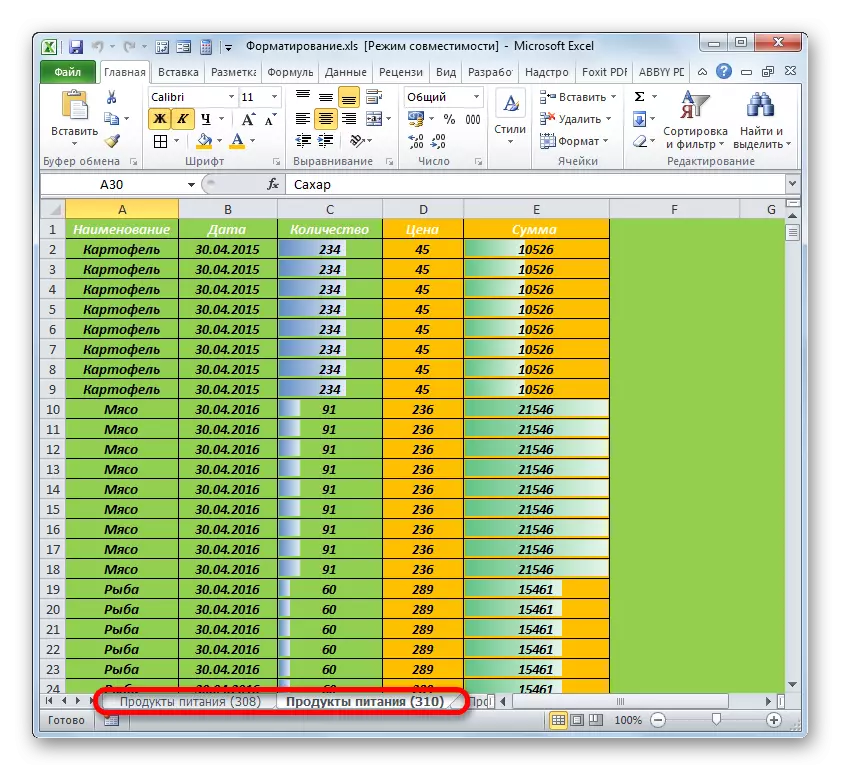
Kana iwe uchifanira kubvisa akati wandei zvinoteedzana mune pfupi, wobva wadzvanya pane yekutanga yeiyo bhatani rekuruboshwe, wobva wadzvanya pane yekupedzisira, asi panguva imwe chete yakabata kiyi yekuchinja. Mavara ese ari pakati pezvinhu izvi zvicharatidzwa. Tevere, maitiro ekubvisa anoitwa pane imwechete algorithm yakatsanangurwa pamusoro apa.
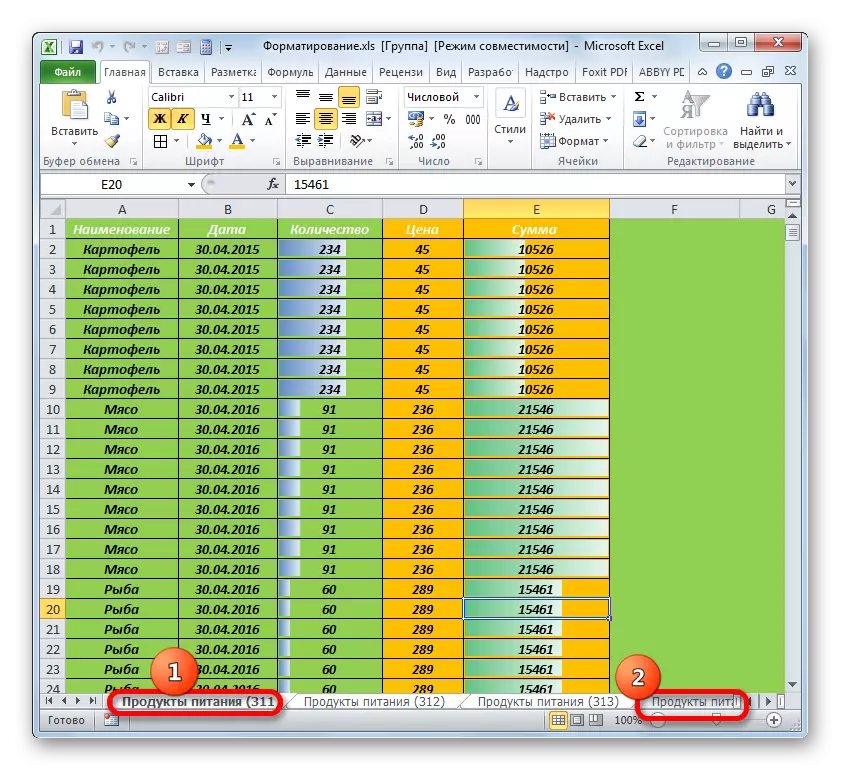
Asi kune zvakare mashitsi akavanzika, uye inogona kuve nhamba yakakura yezvakasiyana zvinhu zvakaumbwa. Kuti ubvise zvakanyanyisa kuumbwa pamashiti aya kana kudzima ivo zvachose, iwe unofanirwa kubva pakarepo kuratidza mavara.
- Dzvanya pane chero chinyorwa uye mune iyo mamiriro menyu, sarudza iyo "ratidza" chinhu.
- Rondedzero yemapepa akavanzika anovhura. Sarudza zita reiyo rakavanzika sheet uye tinya pane "OK" bhatani. Mushure meizvozvo, icharatidzwa pani.
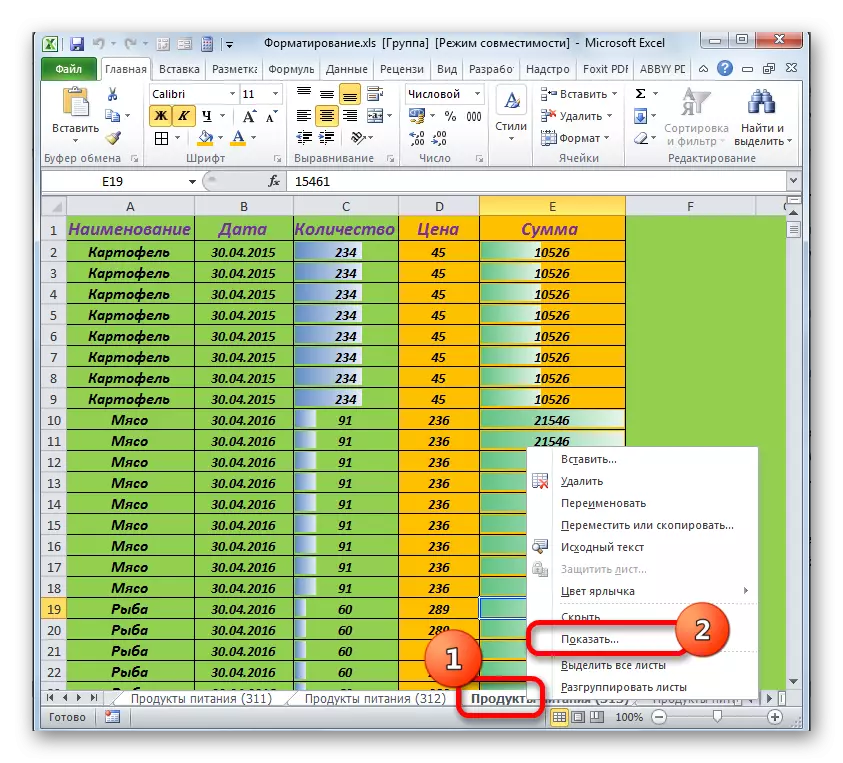
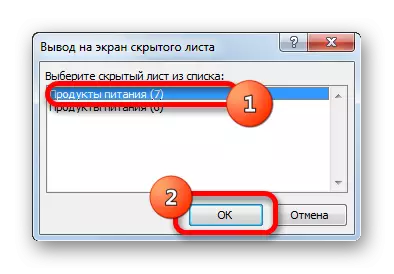
Kuvhiya kwakadaro kunoitwa nemachinda ese akavanzika. Ipapo isu tinotarisa zvekuita navo: kunyatso bvisa kana kuchenesa kubva pakuregedzera kuumbwa kana ruzivo rwakakosha pavari.
Asi kunze kweizvi, kune zvakare mashitsi akapfuurwazve, ayo mune rondedzero yemashitsi akavanzika haawani. Ivo vanogona kuoneka uye kuratidzwa pane iyo PANEL chete kuburikidza neVBE Mharidzo.
- Kutanga iyo VBA Eritor (Macro Eritor), tinya musanganiswa weHot Keys Alt + F11. Mu "Project" block, tinogovera zita repepa. Pano vanoratidzwa semashiti akaoneka anooneka, akavanzika uye akanyanya. Munzvimbo yepasi "zvivakwa" tinotarisa kukosha kwe "kuoneka" paramende. Kana paine kuiswa ku "2-xlsheetveryhidden", saka iyi ibwe risina simba.
- Dzvanya pane ino paramende uye mune rondedzero iyo inovhura, sarudza zita "-1-xlsheetvible". Wobva wadzvanya zvinoenderana neiyo standard yekuvhara bhatani.
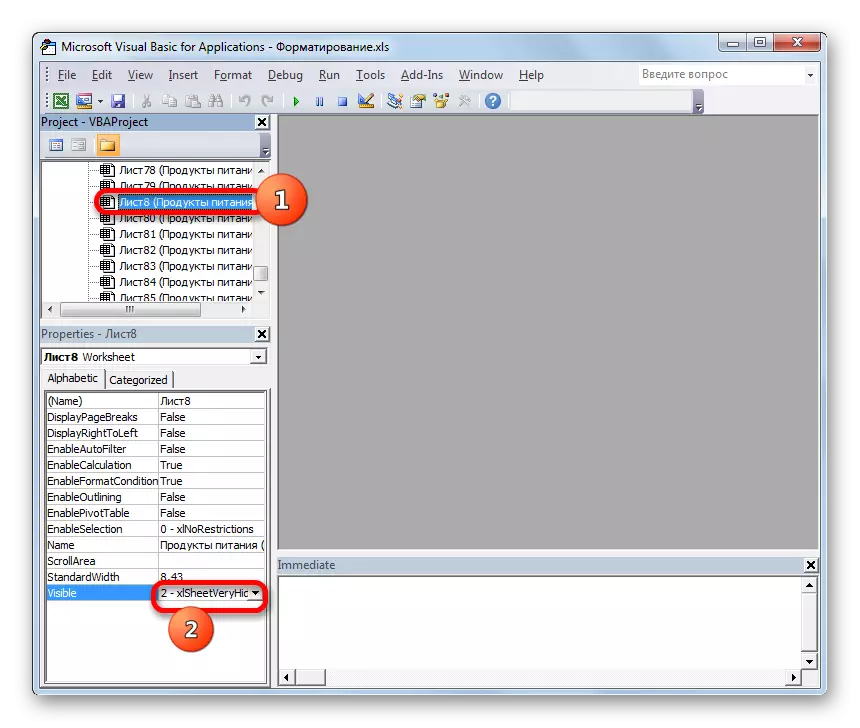
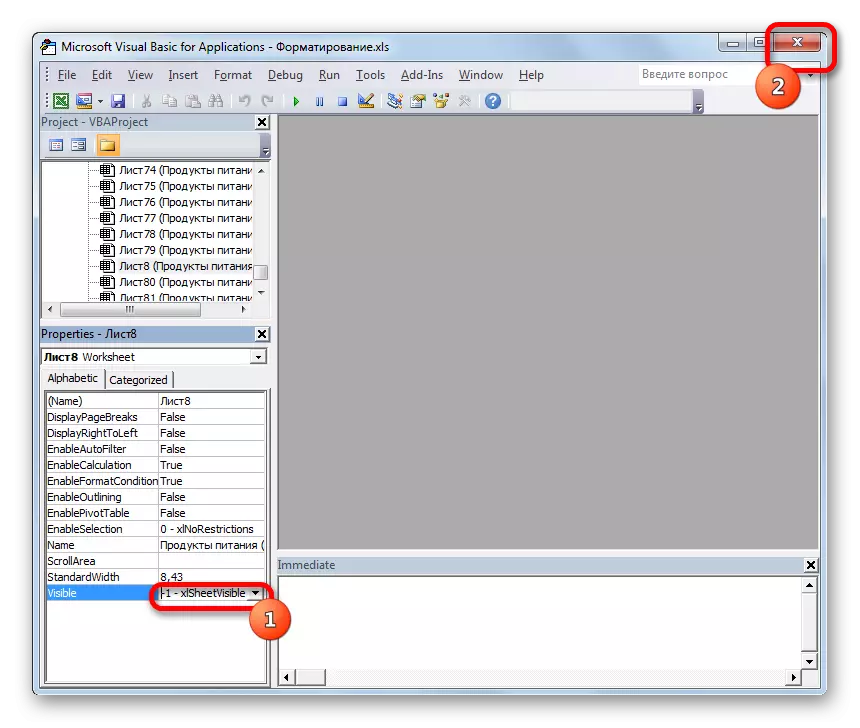
Mushure mekuita uku, pepa rakasarudzwa rinomira kuturika uye chinyorwa chinoratidzwa pane papaneri. Tevere, zvichaita kuti uitidze kungave kwekuchenesa maitiro kana kubviswa.
Chidzidzo: zvekuita kana mashitsi arikushaikwa muExcel
Sezvauri kuona, nzira inokurumidza uye inoshanda ichabvisa kukanganisa kwakadzidzwa muchidzidzo ichi - ndeyekuchengetedza iyo faira zvakare neiyo xlsx kuwedzera. Asi kana sarudzo iyi isingashande kana kune imwe chikonzero haina kukodzera, saka nzira dzasara dzekugadzirisa dambudziko rakawanda uye kushanda kwenguva yakawanda kubva kune mushandisi. Mukuwedzera, vese vacho vanofanira kushandiswa mune yakaoma. Naizvozvo, zviri nani mukugadzira gwaro kuti usashandise kushusha kudzikisira kurasika kuitira kuti zvirege kuita kuti mauto apedze kukanganisa.
